解决Windows 11单声道音频问题
 发布于2025-05-05 阅读(0)
发布于2025-05-05 阅读(0)
扫一扫,手机访问
win11单声道音频关了还是单声道解决方法?我们在使用电脑的时候不少的用户们会将单声道音频关掉,但是也有不少的用户们在关闭后发现还是单声道,那么怎么办?用户们可以直接的点击开始图标下的设置,然后选择辅助功能来进行操作就可以了。下面就让本站来为用户们来仔细的介绍一下win11单声道音频关了还是单声道详解吧。
win11单声道音频关了还是单声道详解
1、首先,按键盘上的 Win 键,或点击任务栏底部的开始图标。
2、接着,点击所有应用下的设置(Win+i)。
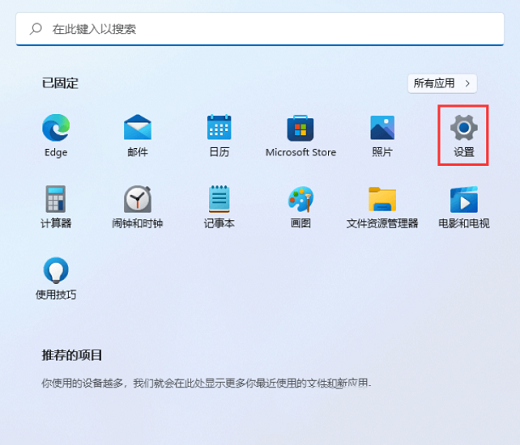
3、在打开的设置窗口,左侧边栏,点击辅助功能。
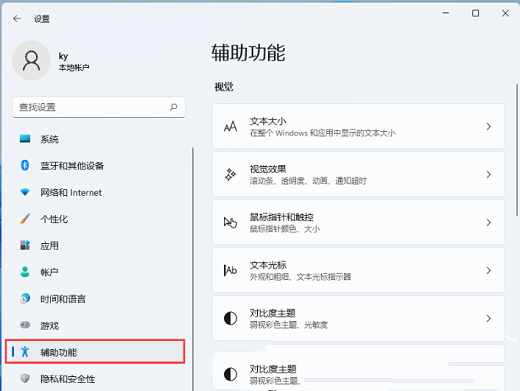
4、右侧听力下,点击音频(单声道音频、音频通知)。
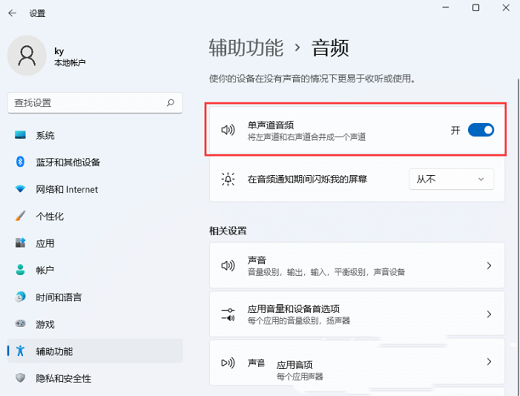
在辅助功能中的音频设置可以让您更轻松地使用设备,即使没有声音。您只需切换滑动开关,就能打开单声道音频,将左右声道合并成一个单一声道。
本文转载于:https://www.rjzxw.com/wx/wx_dn2.php?id=9547 如有侵犯,请联系admin@zhengruan.com删除
上一篇:PHP中MySQL零值需转义吗?
下一篇:使用 PHP 生成 PDF 文件
产品推荐
-

售后无忧
立即购买>- DAEMON Tools Lite 10【序列号终身授权 + 中文版 + Win】
-
¥150.00
office旗舰店
-

售后无忧
立即购买>- DAEMON Tools Ultra 5【序列号终身授权 + 中文版 + Win】
-
¥198.00
office旗舰店
-

售后无忧
立即购买>- DAEMON Tools Pro 8【序列号终身授权 + 中文版 + Win】
-
¥189.00
office旗舰店
-

售后无忧
立即购买>- CorelDRAW X8 简体中文【标准版 + Win】
-
¥1788.00
office旗舰店
-
 正版软件
正版软件
- 如何在Win10中使用人脸识别技术
- win10系统中其实自带智能人脸识别系统,用户可以直接通过人脸识别打开电脑,但是由于很多人不会设置导致没有开启该功能,今天小编为大家带来人脸识别设置方法。win10的人脸识别怎么用1、首先用户需要点击桌面左下角的开始菜单打开计算机设置。2、在计算机设置界面中,找到并点击账户选项。3、进入账户界面中分别依次点击,密码=>pin码=>Windowshello,如下图所示。4、在Windowshello设置界面中点击开始按钮。5、接着电脑摄像头会自动开启,用户需要对准面部开始扫描,此外可以重复多扫增
- 20分钟前 人脸识别 win10 0
-
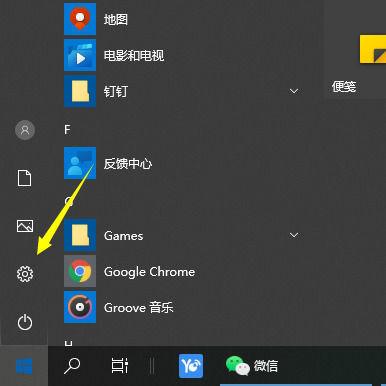 正版软件
正版软件
- 如何使Win10电脑时间自动同步
- 有很多win10用户在使用电脑的时候发现电脑时间出现偏差,由于这个原因出现了很多失误,需要调整时间,今天小编详细介绍win10系统自动校准功能的开启方法。win10电脑时间怎么自动校准方法一1、首先点击系统中的开始选项,在弹出的窗口中点击设置按钮。2、进入计算机设置界面中,选择时间和语言按钮。3、接着,开启界面右侧的自动设置时间开关。4、当然用户也可以关闭自动设置时间,自己更改时间。方法二1、在设置界面中,点击其他日期、时间和区域设置按钮。2、在弹出的窗口中点击设置时间和日期选项。3、在日期和时间窗口中选
- 30分钟前 win10 时间自动校准 0
-
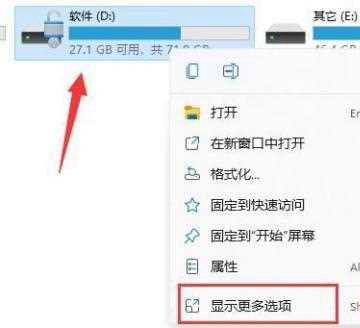 正版软件
正版软件
- 如何取消Windows 11中的加密分区
- 当电脑中有着非常重要的文件时,很多win11用户都会选择将磁盘分区加密,但加密后的区域要怎么解除呢?今天小编为大家带来win11加密分区取消方法。win11加密分区怎么取消1、首先点击桌面上的此电脑图标,右击已经被加密的硬盘,在弹出的窗口中选择显示更多选项。2、在更多选项框下拉的选项中点击管理Bitlocker。3、进入固定数据驱动器界面后,点击右方的关闭Bitlocker按钮。4、接着系统会弹出Bitlocker驱动器加密窗口,在界面中选择关闭Bitlocker按钮。5、系统会自动会自动解密,当进度条走
- 41分钟前 win11 加密分区 0
-
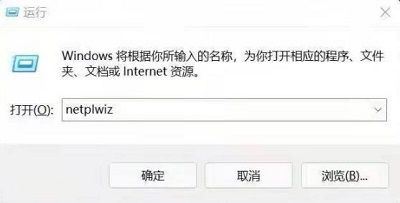 正版软件
正版软件
- 如何将win10的C盘用户文件夹改成英文
- 很多用户在使用win10系统的时候,往往将用户名设置为中文,这可能会导致后续安装应用的出现问题,这时就需要将用户名更改为英文,今天小编帮助大家解决这个问题。win10c盘用户名怎么改英文1、首先通过“win+r”快捷键调出运行界面,在窗口中输入netplwiz。2、输入完成后点击确定打开用户界面,在这个界面中用户可以添加用户账号。3、需要注意的是在添加账户的时候选择不使用Microsoft账户登录。4、接着在弹出的界面中,选择本地账户登录。5、最后再添加用户的界面中输入一个英文账户登录就可以了。
- 56分钟前 0
-
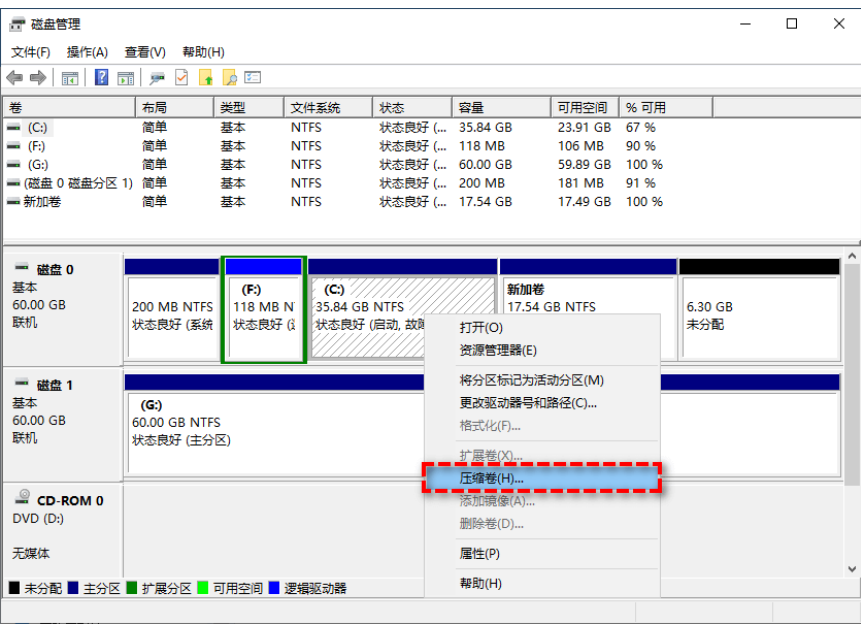 正版软件
正版软件
- win11怎么分配硬盘
- 很多win11用户都发现,自己的电脑中只有一个磁盘,由于不知道如何分区导致使用起来非常不方便,今天小编为大家带来win11分配硬盘方法,帮助大家解决这个问题。win11怎么分配硬盘1、首先需要使用Win+R键调出运行窗口,在输入框中输入diskmgmt.msc并回车打开磁盘管理工具。在磁盘管理界面中,用户需要右击已经分好的磁盘,在弹出的选择框中点击压缩卷。2、接着在压缩界面中设置想要分配出来的空间值,在输入完成后点击界面下方的压缩按钮。3、当操作完成后在磁盘管理中出现一个未分配空间,用户需要右击该空间,点
- 1小时前 20:50 硬盘 win11 0
最新发布
-
 1
1
- KeyShot支持的文件格式一览
- 1789天前
-
 2
2
- 优动漫PAINT试用版和完整版区别介绍
- 1829天前
-
 3
3
- CDR高版本转换为低版本
- 1974天前
-
 4
4
- 优动漫导入ps图层的方法教程
- 1828天前
-
 5
5
- ZBrush雕刻衣服以及调整方法教程
- 1825天前
-
 6
6
- 修改Xshell默认存储路径的方法教程
- 1840天前
-
 7
7
- Overture设置一个音轨两个声部的操作教程
- 1818天前
-
 8
8
- PhotoZoom Pro功能和系统要求简介
- 1994天前
-
 9
9
- CorelDRAW添加移动和关闭调色板操作方法
- 1867天前
相关推荐
热门关注
-

- Xshell 6 简体中文
- ¥899.00-¥1149.00
-

- DaVinci Resolve Studio 16 简体中文
- ¥2550.00-¥2550.00
-

- Camtasia 2019 简体中文
- ¥689.00-¥689.00
-

- Luminar 3 简体中文
- ¥288.00-¥288.00
-

- Apowersoft 录屏王 简体中文
- ¥129.00-¥339.00